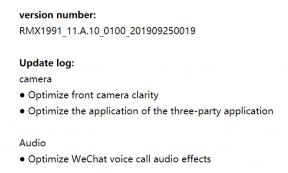Как да създадете резервно копие (и да го възстановите) в Windows 10
Операционна система / / February 16, 2021
С всяко устройство за съхранение на компютър не е въпрос дали ще се провали, а кога. Поради тази причина определено си струва да настроите рутинно архивиране възможно най-скоро. С Windows 10 Microsoft опрости процеса на създаване на резервно копие, което означава, че вече няма извинение за загуба на важни файлове, ако твърдият ви диск или SSD изскочат.
Научете за всички най-добри функции на Windows 10 и как да ги използвате
Първо се уверете, че резервният ви диск е свързан към вашия компютър. Можете да използвате външен диск, ако имате такъв, или да зададете вътрешен диск като резервна дестинация. Разбира се, жизненоважно е вашият архивен диск да е отделен от този, който съдържа всичките ви файлове.
Настройте първия си архив
Отворете панела Настройки, като щракнете върху иконата в долния ляв ъгъл на менюто "Старт". От тук щракнете върху Актуализиране и защита и след това изберете Архивиране от панела вляво.
Ще трябва да зададете диска си като резервна дестинация. Щракнете върху големия символ + до „Добавяне на устройство“ и изберете вашия диск от списъка, който се появява. Windows автоматично ще присвои няколко папки за архивиране на вашия диск, включително Картини, Видеоклипове, Документи, ролката на камерата, Изтегляния и Работен плот.
Щракването върху Още опции отваря нов прозорец, където можете да принудите задачата за архивиране да се изпълни незабавно по-скоро по зададен график с бутона Back up now, да промените продължителността на времето между архивиране, задайте колко дълго да се съхраняват архивите ви (или постоянно, докато на диска не остане място, или определен период от време), и добавете или премахнете папки, които да бъдат подкрепена.
Как да възстановите файл
Ако искате да извлечете изгубен файл от предишен архив, превъртете надолу до дъното на този прозорец и щракнете върху Възстановяване на файлове от текущ архив. Това ще отвори нов прозорец, където можете да прегледате целия си архив по папка, да прегледате файловете си, за да проверите дали имате правилната версия, и да възстановите файла на първоначалното му местоположение.
Справяне със стари архиви
Ако сте създали резервно копие с помощта на инструмента за архивиране и възстановяване на Windows 7, пак можете да го възстановите в Windows 10. Щракването върху връзката в долната част на прозореца за архивиране ще отвори наследения инструмент на Windows 7 File History и ще ви позволи да възстановите всички архиви, намерени на свързаните ви дискове. Този стар инструмент за история на файловете е и единственият начин да създадете системно изображение на цялата ви инсталация на Windows 10, без да използвате помощна програма на трета страна.